自己写的组件 有的也挺好的,为了方便以后用自己再用或者给别人用,把组件打包发布到npm是最好不过了,本次打包支持 支持正常的组件调用方式,也支持Vue.use, 也可以直接引用打包好的js文件, 配合vue.js 就不需要webpakc这种构建工具了,可以直接在页面内使用,下面以 ‘yyl-npm-practice’ 这个包为例
提示: 不要用 vue init webpack npm-practice 初始化项目,因为我们就开发个组件,不需要那么多配置,配置多了修改起来也麻烦,webpack-simple足够了。
初始完项目,按照提示输入项目信息即可,然后 npm install , npm run dev 让项目跑起来,如下图:
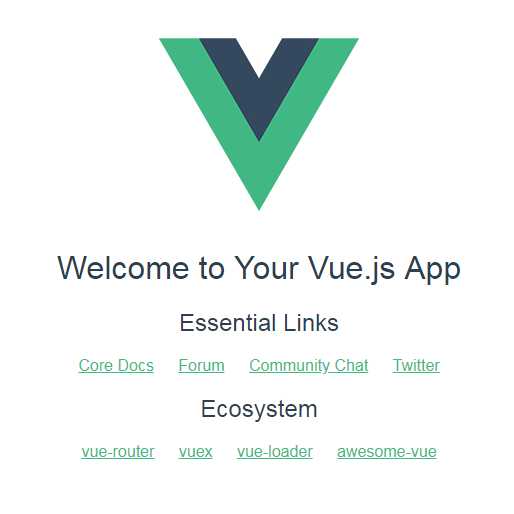
Main.vue 名字也可以是其他,我们写的这个组件就是放在该文件里面,之前的App.vue是用于本地开发,测试用的入口文件,也就是用于 npm run dev 的入口文件。
修改完之后的文件目录如下,标红的就是新增的内容:
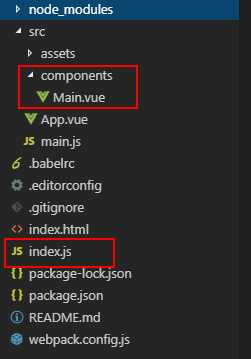
<template> <div class="container"> <div>{{msg}}</div> <div>{{propData}}</div> </div></template><script>export default { name: ‘yyl-npm-practice‘, data () { return { msg: ‘Welcome to Your Vue.js App‘ } }, props: { propData: { type: String, default: ‘我是默认值‘ } }}</script><style lang="scss">.container{ text-align: center;}</style><template> <div> <Main :propData=‘initData‘/> </div></template><script>import Main from ‘./components/Main‘export default { data(){ return { initData: ‘hello 你好‘ } }, components:{ Main }}</script><style></style> import Main from ‘./src/components/Main‘ // 这一步判断window.Vue是否存在,因为直接引用vue.min.js, 它会把Vue绑到Window上,我们直接引用打包好的js才能正常跑起来。 if (typeof window !== ‘undefined‘ && window.Vue) { window.Vue.component(‘yyl-npm-practice‘, Main) } //这样就可以使用Vue.use进行全局安装了。 Main.install = function(Vue){ Vue.component(Main.name, Main) } export default Main
------ start 2019-05-06新增
index.js内容改完如下, 因为使用 window.Vue.component(‘yyl-npm-practice‘, Main) 的时候 外部引用的时候 有可能会覆盖该组件,导致组件无法正常使用;
使用下面的的定义方式后, 在.vue 环境下 使用方式不变, 在只引用 ys-expression.js 环境下 需在 new Vue() 之前加 window[‘ys-expression‘].default.install();
import Main from ‘./src/component/Main‘import _Vue from ‘vue‘Main.install = Vue => {if (!Vue) {window.Vue = Vue = _Vue}Vue.component(Main.name, Main)}export default Main;------ end 2019-05-06新增
package.json需要修改private字段(private是true的时候不能发布到npm,需设置成false); 并增加main字段, main字段是require方法可以通过这个配置找到入口文件,这输入模块加载规范,具体可以参考 这里, 主要内内容截图如下:
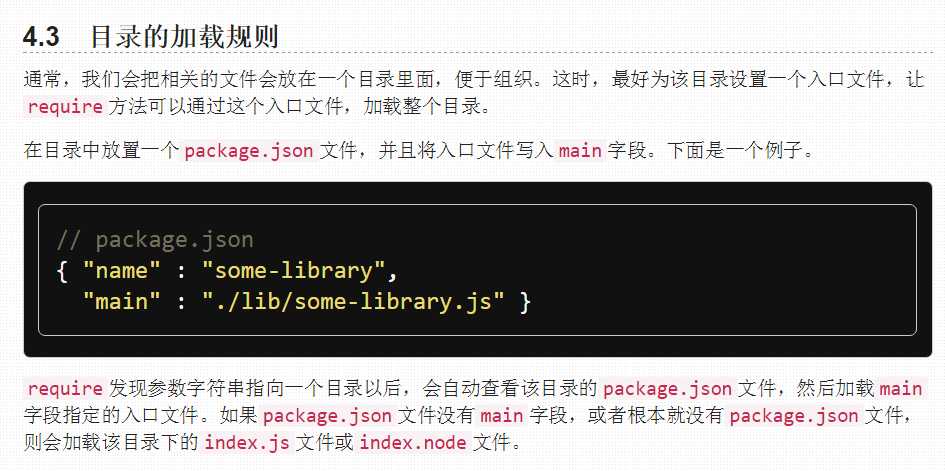
修改完package.json如下,标红的就是新增和改变的属性。
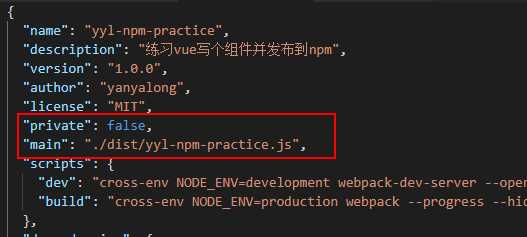
其实就是修改entry 和output,截图如下: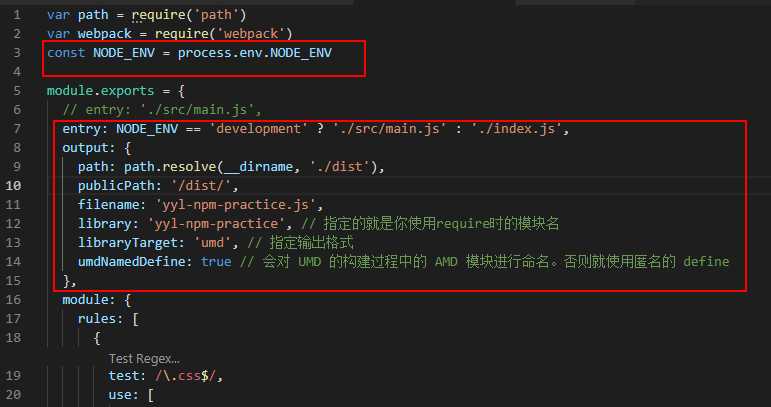
说明:入口会根据开发环境 ,生产环境切换, main.js 是npm run dev 的入口,就是App.vue, 用于调试/测试我们开发的组件; index.js是Main.vue, 就是我们开发的组件,我们打包到生产环境打包就只是单纯的 yyl-npm-practice 组件
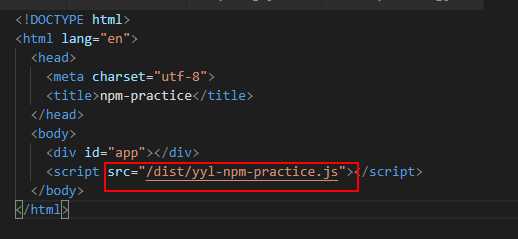
到此组件就开发完了,打包下看看, npm run build dist下生成了俩文件,如下:
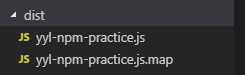
这个.map文件怎么回事,其实就是这段代码:
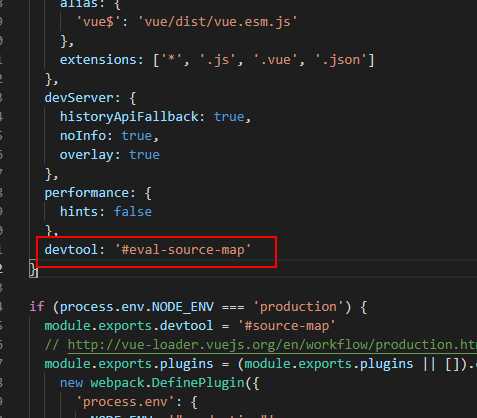
生产环境的时候, 我们就不调试了,也不想要这个.map文件,那就先把这个 devtool删了,然后放在这里,看下图,只要在开发环境的时候才启用这个调试,
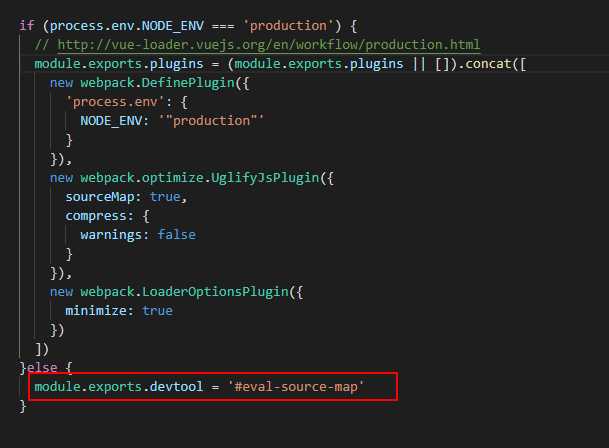
把dist目录下的俩文件删除,再npm run build 就不会产生.map文件了。
npm run dev 让项目跑起来,我们在App.vue里面调用该组件,并做测试,调试。
1. 去 npm 官网注册个账号 https://www.npmjs.com/
2.在该组件根目录下的终端(就是 平常输入 npm run dev的地方),运行npm login,会提示输入个人信息,Email是发布成功后,自动给这个邮箱发送一个邮件,通知发布成功,输入完,登录成功。
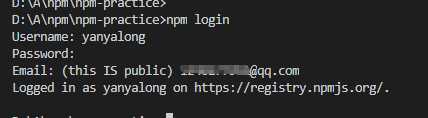
3.最后就可以发布了, npm publish, 如下,发布成功(每次发布的时候packa.json 里面的 version不能一样,不然不能发布出去,手动改下版本就行)
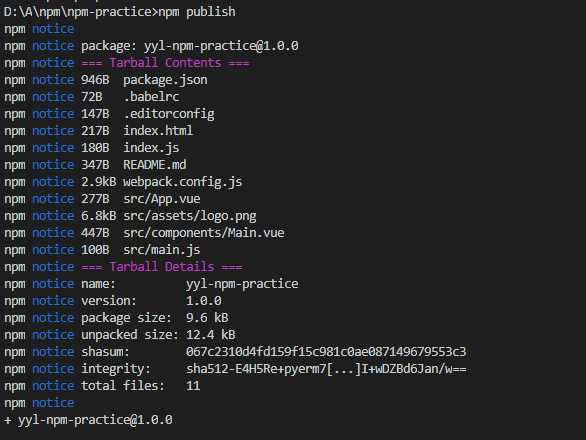
去自己的npm上点击Packages ,就能看到发布的包
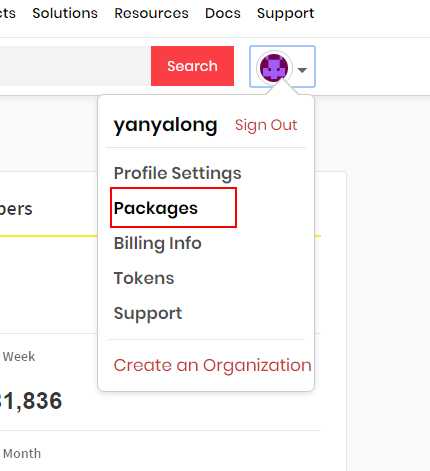
包的具体信息如下:
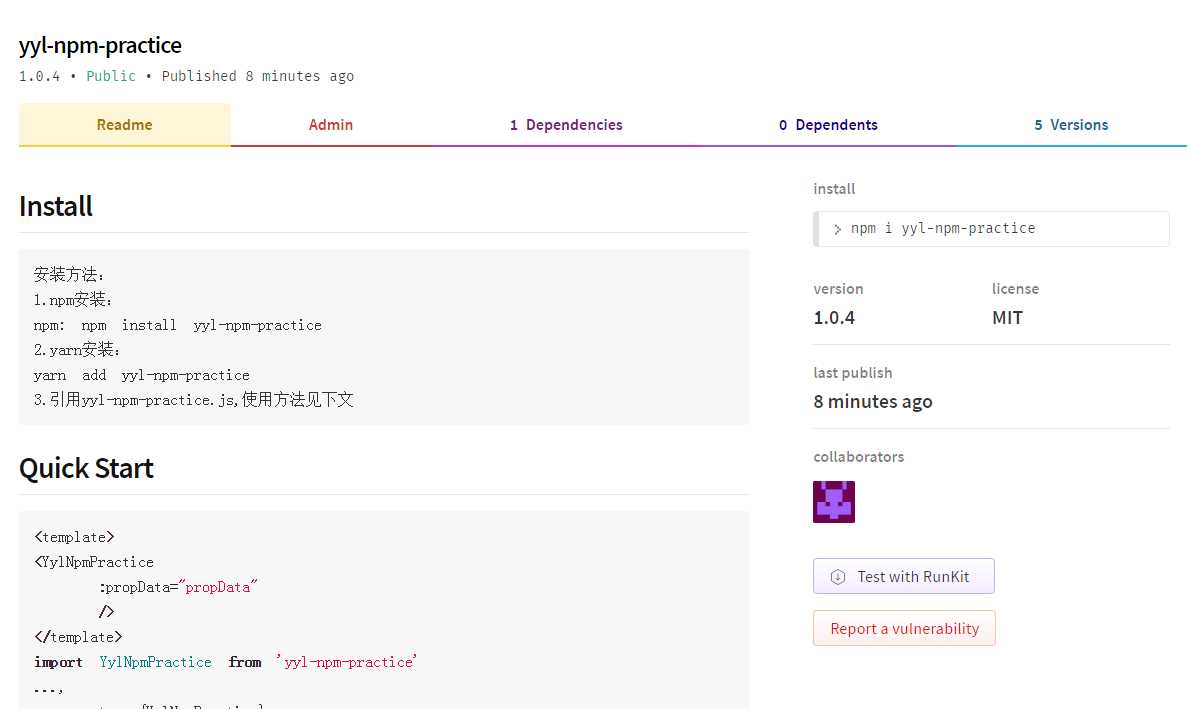
大家最好在readme 里面写上组件的使用方法, 说明等等,方便你我他。
html:
<Main/>
js:
import Main from ‘yyl-npm-practice‘
components: { Main }
import Main from ‘yyl-npm-practice‘ Vue.use(Main) 然后在其他.vue文件里面,直接使用组件 <yyl-npm-practice/> 即可
这种方式就不需要webpack这类的构建工具,跟jquery的方式差不多,可以直接页面引用,使用方法示例如下:
<!DOCTYPE html><html lang="en"><head> <meta charset="utf-8"></head><body><div id="app"> <yyl-npm-practice :propData="propData"></yyl-npm-practice></div><script src="https://unpkg.com/vue/dist/vue.js"></script><script src="./dist/yyl-npm-practice.js"></script><script> new Vue({ el: ‘#app‘, data: function() { return { propData: ‘11111111111111111111‘ } }, methods: { } })</script></body></html>
1.在webpack.config.js里设置 resolve(比如 设置@做为根目录 ), 开发环境没问题,生产环境就用不了了,所以大家就用平常的相对路径类吧,虽然麻烦了点。
2.图片生产环境不能用,解决方法可以把图片转成base64, 可以用这个 在线图片转base64,或者把图片放在网上,引用图片的网上资源路径。
3.字体图标在生产环境也用不了,如果用到了字体图标,就别把字体图标的资源打包进去了,引用该组件的时候,需要再引用字体图标的资源。
start ====> 2019-04-17更新
后来发现其实图片和字体图标也可一起打包到js里面,需要用到 url-loader 把limit参数设置大点就行,这样就可以把图片,字体图标也都打包到js里面了,这样使用的时候,就不用单独引用这些静态资源了, 代码如下:
{ test: /\.(png|jpg|gif|svg)$/, loader: ‘url-loader‘, options: { name: ‘[name].[ext]?[hash]‘, limit: 99999 } }, { test: /\.(svg|ttf|eot|woff|woff2)$/, loader: ‘url-loader‘, options:{ name:‘[name].[ext]‘, limit: 9999999 } }end ====> 2019-04-17更新
想看源码的话,只要在自己项目里 npm install yyl-npm-practice 就可以在 node_modules 下找到了。